تسجيل حجم الورق المستخدم بشكل متكرر ونوعه للدرج متعدد الأغراض
بشكل افتراضي، عندما يتم تحميل الورق في الدرج متعدد الأغراض، تُعرض الشاشة الخاصة بتعيين حجم الورق ونوعه على لوحة التحكم.
إذا كنت تقوم دائمًا باستخدام نفس الورق في الدرج متعدد الأغراض، فيمكنك تسجيل حجم الورق ونوعه. يمنع هذا عرض شاشة إعدادات الورق، وتجنيبك مشكلة تكوين الإعدادات.
إذا كنت تقوم دائمًا باستخدام نفس الورق في الدرج متعدد الأغراض، فيمكنك تسجيل حجم الورق ونوعه. يمنع هذا عرض شاشة إعدادات الورق، وتجنيبك مشكلة تكوين الإعدادات.
عند استخدام ورق بحجم أو نوع مختلف عن الورق المسجل
بعد إلغاء التسجيل في الخطوة 3، قم بتحميل الورق في الدرج متعدد الأغراض. عند عرض الشاشة الخاصة بتعيين حجم الورق ونوعه على لوحة التحكم، قم بتكوين الإعدادات وفقًا للورق المطلوب استخدامه. تعيين حجم الورق ونوعه للدرج متعدد الأغراض
يوضح هذا القسم كيفية تسجيل الإعدادات باستخدام لوحة التحكم.
يمكنك أيضًا تسجيل الإعدادات باستخدام Remote UI (واجهة المستخدم عن بعد) من جهاز كمبيوتر. إدارة الجهاز من جهاز كمبيوتر (واجهة المستخدم عن بُعد)
يمكنك أيضًا تسجيل الإعدادات باستخدام Remote UI (واجهة المستخدم عن بعد) من جهاز كمبيوتر. إدارة الجهاز من جهاز كمبيوتر (واجهة المستخدم عن بُعد)
1
من لوحة التحكم، اضغط على [إعدادات الورق] في الشاشة [الرئيسية]. الشاشة [الرئيسية]
2
حدد الدرج متعدد الأغراض.
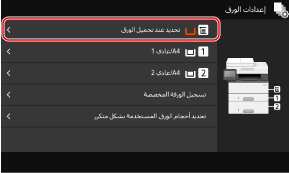
3
حدد حجم الورق لتسجيله.
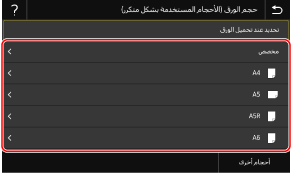
يمكنك تمرير الشاشة لعرض أحجام الورق (مثل الأظرف) غير المعروضة على الشاشة.
 عند تسجيل ورق بحجم A5
عند تسجيل ورق بحجم A5
عند تحميل ورق في الاتجاه العرضي، حدد [A5]. عند تحميل ورق في الاتجاه الطولي، حدد [A5R].
|
|
الاتجاه العرضي (A5)
|
الاتجاه الطولي (A5R)
|
|
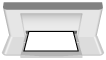
|
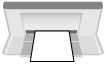
|
 عند تسجيل ورق بحجم غير قياسي (حجم مخصص)
عند تسجيل ورق بحجم غير قياسي (حجم مخصص)
|
1
|
اضغط على [مخصص].
|
|
2
|
أدخل القيم في [X] و[Y]، واضغط على [تطبيق].
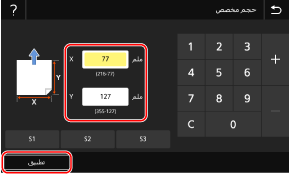
عند تسجيل أحجام غير قياسية تُستخدم بشكل متكرر، يمكنك استدعاء هذه الأحجام من خلال الضغط على [S1] إلى [S3].
|
 في حالة عدم عرض حجم الورق المطلوب تسجيله
في حالة عدم عرض حجم الورق المطلوب تسجيله
اضغط على [أحجام أخرى]، وحدد حجم الورق من القائمة المعروضة.
 لإلغاء الورق المسجل
لإلغاء الورق المسجل
اضغط على [تحديد عند تحميل الورق]. لست بحاجة لإجراء الخطوة 4.
عند تحميل الورق في الدرج متعدد الأغراض، تُعرض الشاشة الخاصة بتعيين حجم الورق ونوعه على لوحة التحكم.
عند تحميل الورق في الدرج متعدد الأغراض، تُعرض الشاشة الخاصة بتعيين حجم الورق ونوعه على لوحة التحكم.
4
حدد نوع الورق لتسجيله.
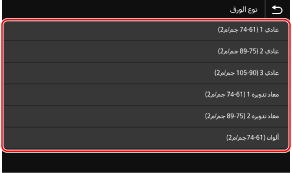
تم تسجيل حجم الورق ونوعه.

|
|
يمكنك تغيير حجم الورق المعروض على الشاشة في الخطوة 3. إخفاء أحجام الورق غير المستخدمة
|